Individuazione degli strumenti di sistema classici nell'app delle impostazioni di Windows 10

Microsoft continua a spostare i classici strumenti di sistema integrati nella moderna app Impostazioni. Ma puoi ancora trovare gli strumenti tradizionali di cui hai bisogno se non sono stati rimossi.
Come probabilmente già saprai, Microsoft lo èfondendo il classico pannello di controllo con la nuova app Impostazioni. Con ogni nuovo aggiornamento delle funzionalità, sempre più utility di sistema integrate vengono trasferite sulla moderna interfaccia. Alcuni degli strumenti aggiornati come Storage Sense fanno probabilmente un lavoro migliore rispetto alla pulizia del disco e con un'esperienza dell'interfaccia utente migliorata. Ovviamente, dovrai ancora fare affidamento su alcuni strumenti di sistema tradizionali che hai utilizzato da Windows XP e versioni precedenti per un po 'di manutenzione.
Trova gli strumenti di sistema classici in Windows 10
Trovi ancora molti degli strumenti di sistema tradizionali aprendo il classico pannello di controllo, che era in grado di accedervi colpendo Tasto Windows + X per far apparire il cosiddetto menu power user, ma Microsoft lo ha rimosso. Tuttavia, all'interno di quel menu sono elencate diverse utility di sistema classiche come Gestione disco, Visualizzatore eventi e Gestione dispositivi.
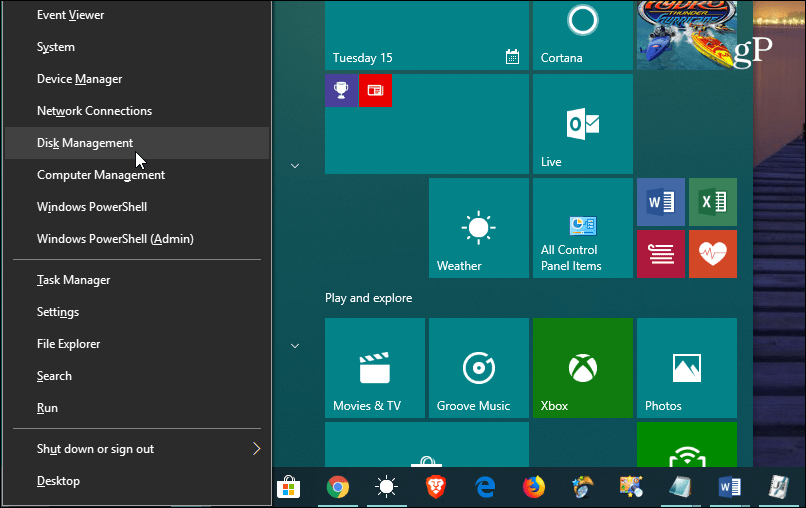
Ma quando si tratta del classico pannello di controllo, puoi accedervi semplicemente premendo il tasto Windows e genere: cpl e premi Invio o scegli l'opzione Pannello di controllodai migliori risultati. In alternativa, puoi digitare la stessa cosa nella casella di ricerca sulla barra delle applicazioni. È possibile creare collegamenti ad esso sul desktop o anche in Esplora file. Per ulteriori informazioni, consulta il nostro articolo su come facilitare l'accesso al classico pannello di controllo su Windows 10.
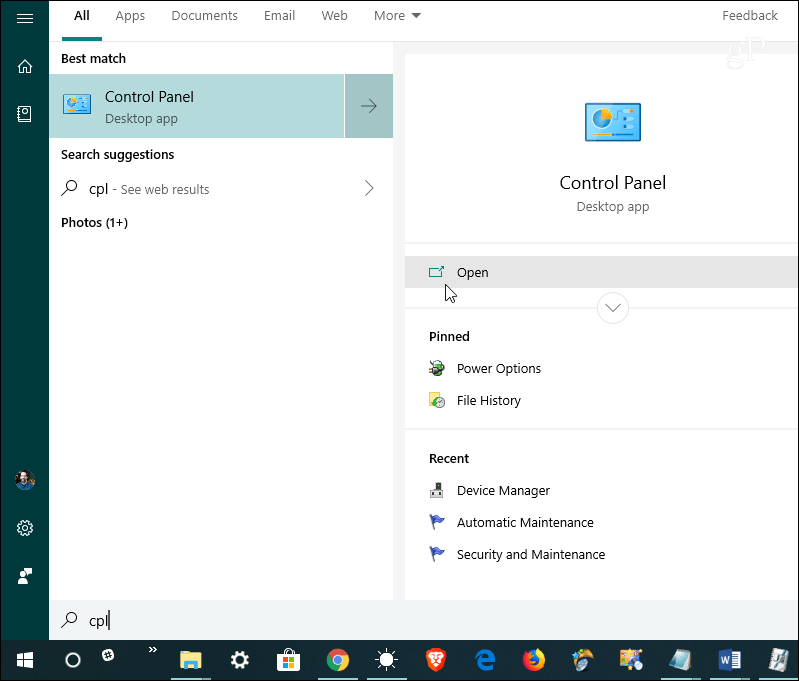
Un altro consiglio che vale la pena sapere è che il vecchio e il nuovo stanno iniziando a fondersi. Ad esempio, se avvii l'app Impostazioni e genere: Manutenzione nel campo di ricerca, otterrai risultati per le diverse attività di manutenzione presenti nella raccolta di strumenti del Pannello di controllo. E ti porteranno nella classica interfaccia.
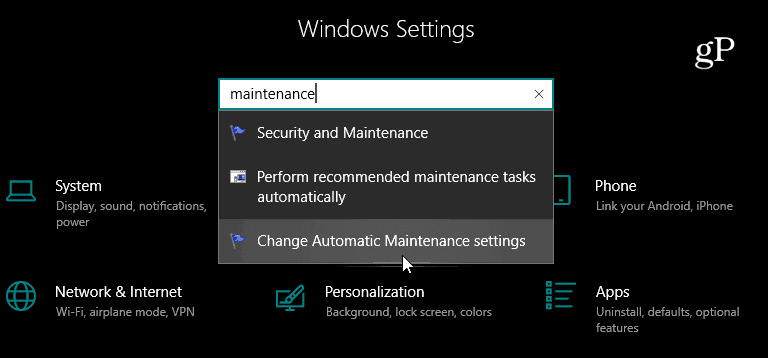
D'altra parte, le nuove esperienze fanno parte del vecchio. Utilizzando il menu Power User con Tasto Windows + X come discusso in precedenza, quando si scelgono strumenti classici come "Connessioni di rete" o "Sistema", si apriranno la moderna app Impostazioni.
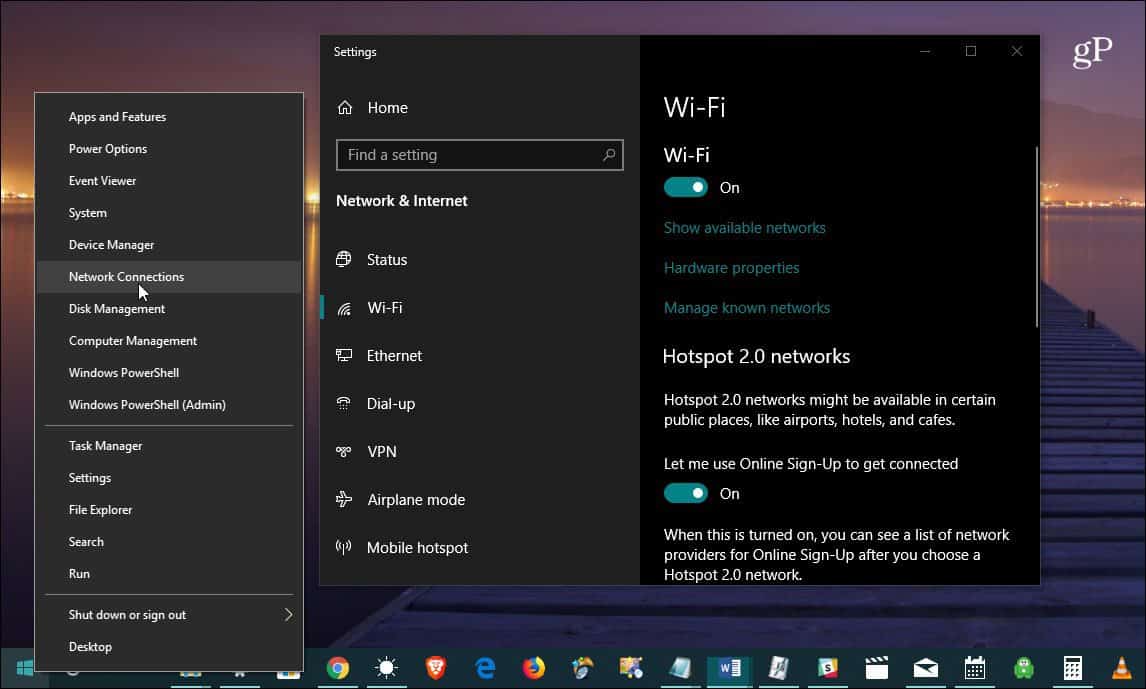
Ma andando avanti, puoi aspettarti che lo faccia Microsoftcontinua a portare le classiche utility di sistema nella moderna app Impostazioni su Windows 10 e rimuovi o deprecare semplicemente gli altri. E le funzionalità più recenti si trovano solo nell'app Impostazioni. Esistono diverse nuove impostazioni di sicurezza con Windows 10 1809, ad esempio. E più nuove funzionalità continueranno ad essere aggiunte all'interfaccia utente moderna man mano che Windows 10 matura. Ma quando devi trovare uno strumento o un'utilità classica, almeno Microsoft non rende difficile trovare ciò di cui hai bisogno.










lascia un commento